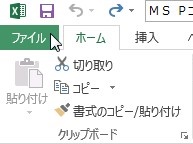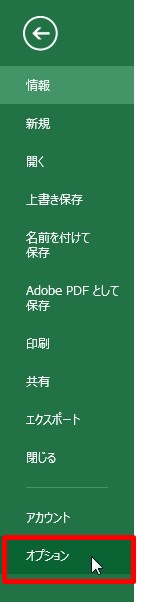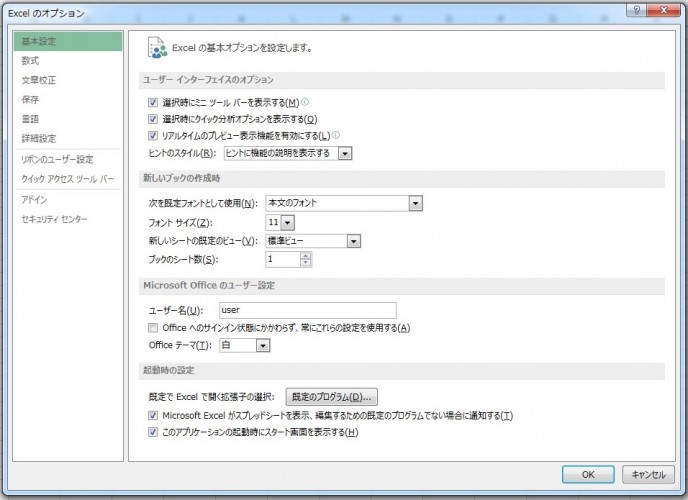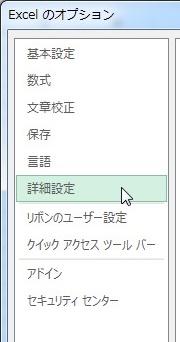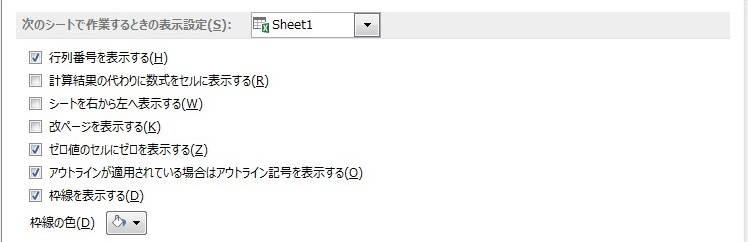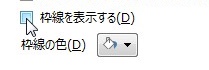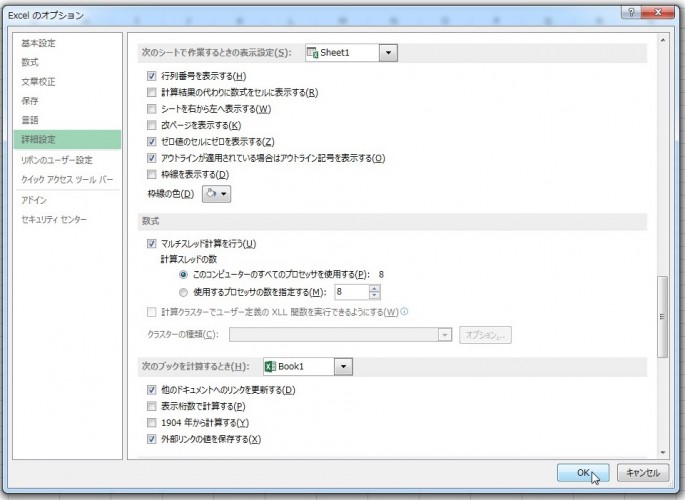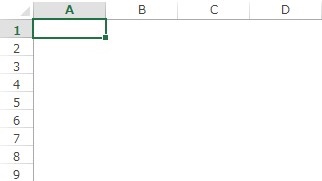【エクセル2013】セルのグレー線を解除する設定方法
 エクセルでお仕事をしていると
エクセルでお仕事をしていると
セルのグレー線をなくしたい時が
あります。
セルのグレー線を解除すれば解決しますが
『セルのグレー線を解除には
どうすればいいの?』
と困っている人も多いでしょう。
そこで今回は、
「セルのグレー線を解除する設定方法」
についてご紹介していきます。
この記事の目次
セルのグレー線を解除する設定方法
それでは始めていきましょう!
「ファイル」タブをクリックして移動する
最初に「ファイル」タブをクリックして
移動しましょう。
「オプション」をクリックして選択する
「ファイル」タブをクリックしたら
タブ内にある「オプション」を
クリックして選択してください。
「Excelのオプション」画面の「詳細設定」をクリックして選択する
「オプション」をクリックすると
「Excelのオプション」画面が
表示されます。
その画面の左側にある「詳細設定」を
クリックして選択します。
「枠線を表示する」のチェックをクリックして外す
「詳細設定」をクリックしたら
「Excelのオプション」画面の右側から
「次のシートで作業する時の表示設定」を
見つけてください。
見つける事ができたら、
その中にある「枠線を表示する」に
チェックが入っています。
そのチェックをクリックして外しましょう。
「Excelのオプション」画面内の「OK」ボタンをクリックして完了!
「枠線を表示する」のチェックを外したら
「Excelのオプション」画面内の「OK」ボタンを
クリックして選択してください。
そうすると、
シート内にあるセルのグレー線を
解除することができます。
まとめ
- 「ファイル」タブをクリックして移動する
- 「オプション」をクリックして選択する
- 「Excelのオプション」画面の「詳細設定」をクリックして選択する
- 「枠線を表示する」のチェックをクリックして外す
- 「Excelのオプション」画面内の「OK」ボタンをクリックして完了!
お疲れ様でした。
セルのグレー線を解除することは
できましたでしょうか?
手順は少し面倒かもしれませんが
設定を変更することでセルのグレー線を
解除できるので活用してみてください。
あなたのお仕事が、つまづくことなく
進められることを心より応援しております。